首先说一下绘制过程中可能用到的快捷键:
Ctrl+E:移动
G:设置栅格 GD:显示栅格 创建 2D 线时:
HC:圆形 HR:矩形 HH:路径 AO:正交 AD:斜交 AA:任意角度
其次说一下将十字光标设置为全屏,方便绘制
接下来以绘制二极管封装为例子来说明封装的绘制教程 (此教程纯属个人总结, 拿出来跟大家分享一下, 如果有什么问题还请联系本 人指出错误之处,非常感谢,大家互相学习! )
1、打开 PADSlogic
2、工具——元件编辑器
3、新建
4、CAE封装——确定
5、点击封装编辑工具栏
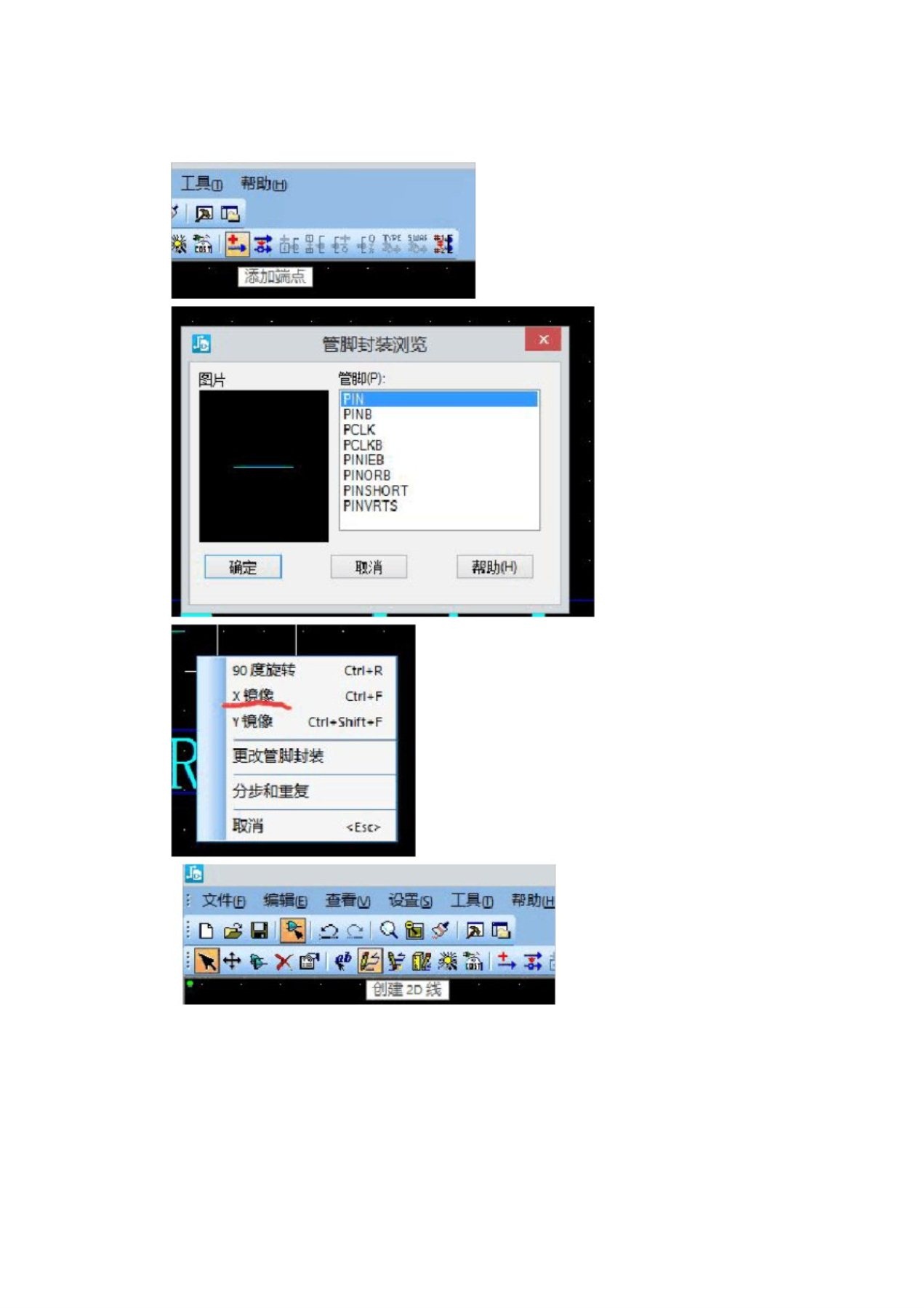
6、设置栅格: G10,GD10
7、 添加端点
8、 选择 PIN
9、 绘制一个管脚之后 X 镜像
10、 绘制 2D 线
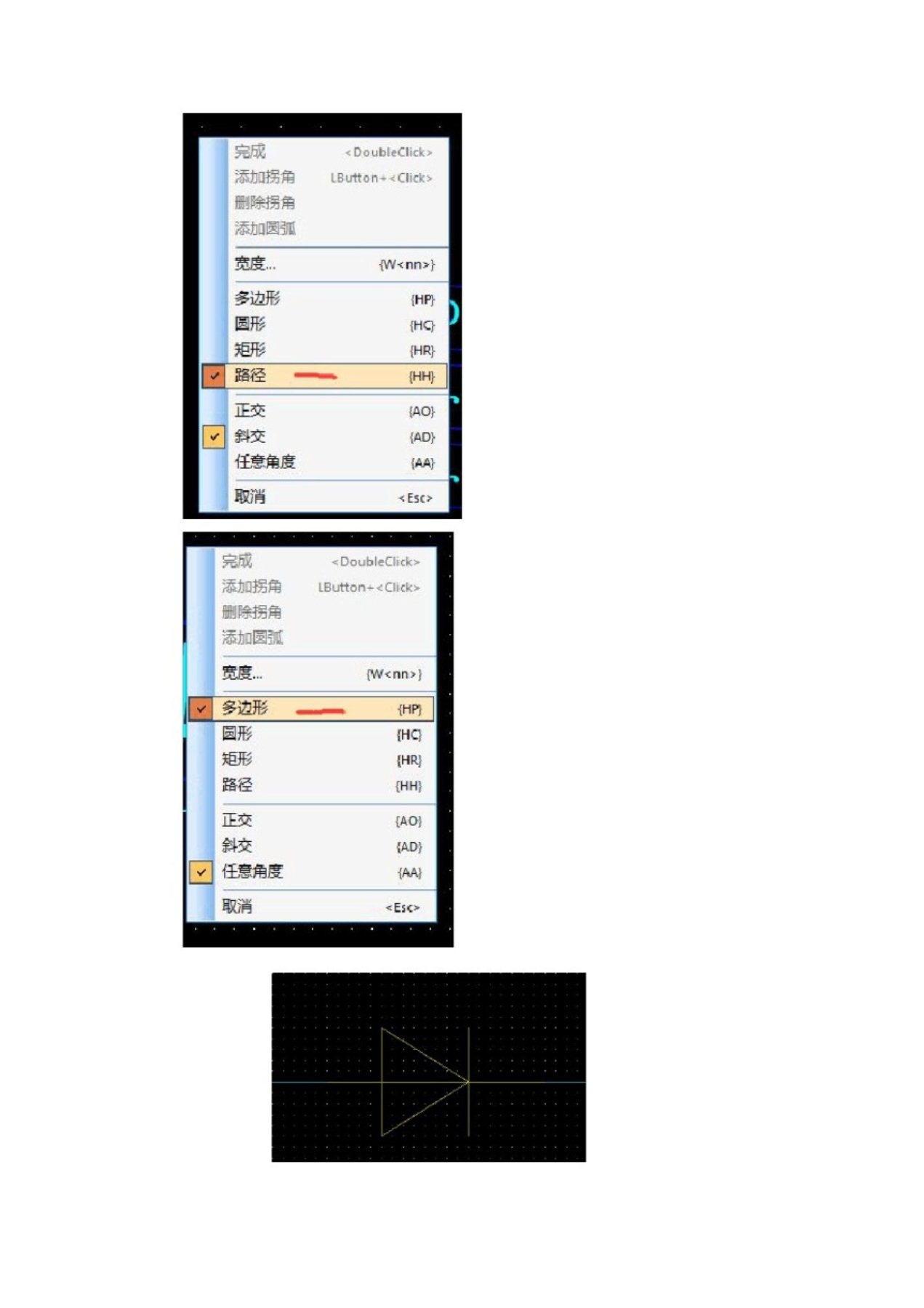
11、 右键——路径(或快捷键 HH)
12、 右键——多边形
13、绘制三角形
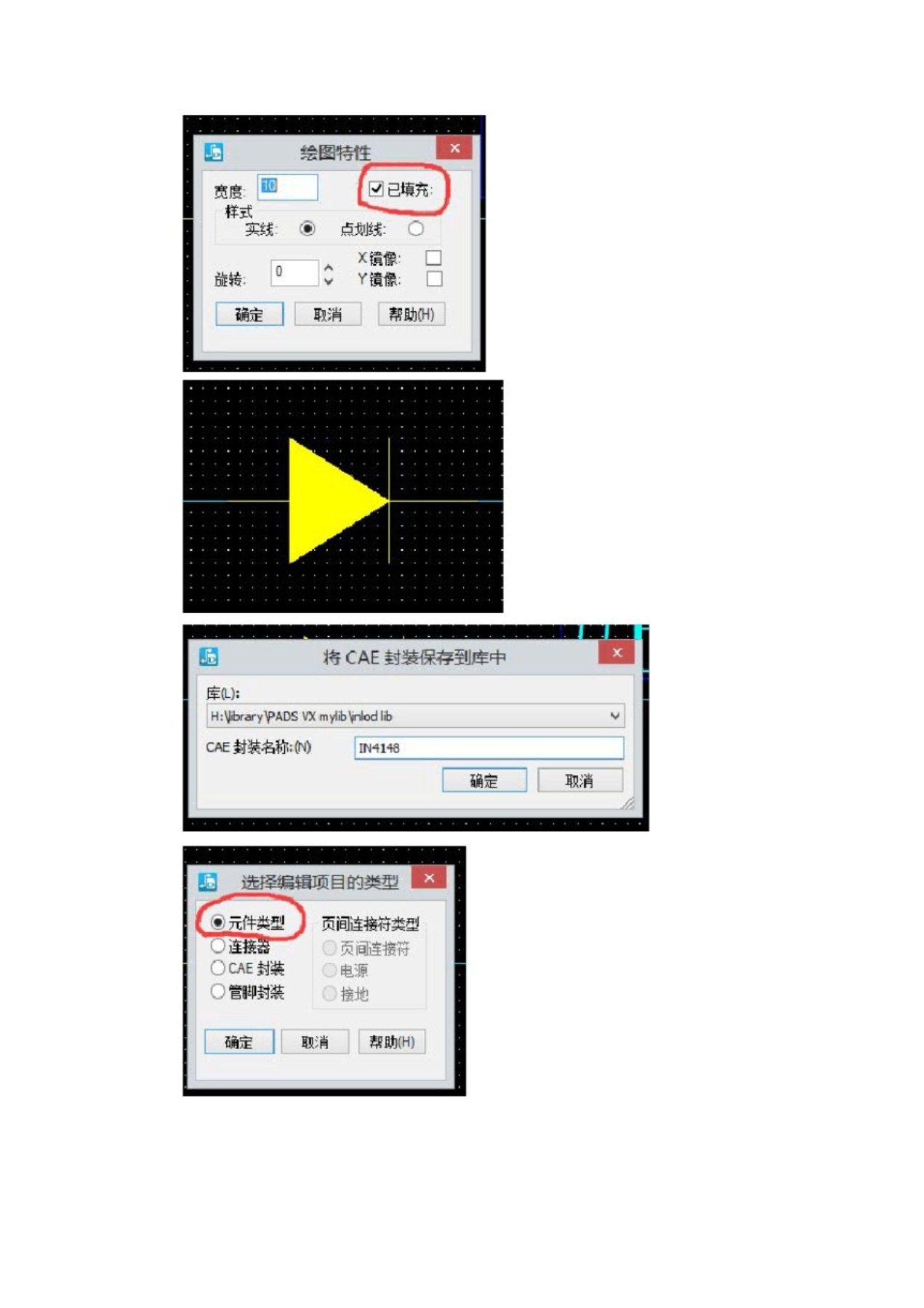
14、 双击三角形——已填充
15、
16、 保存
17、 新建——元件类型
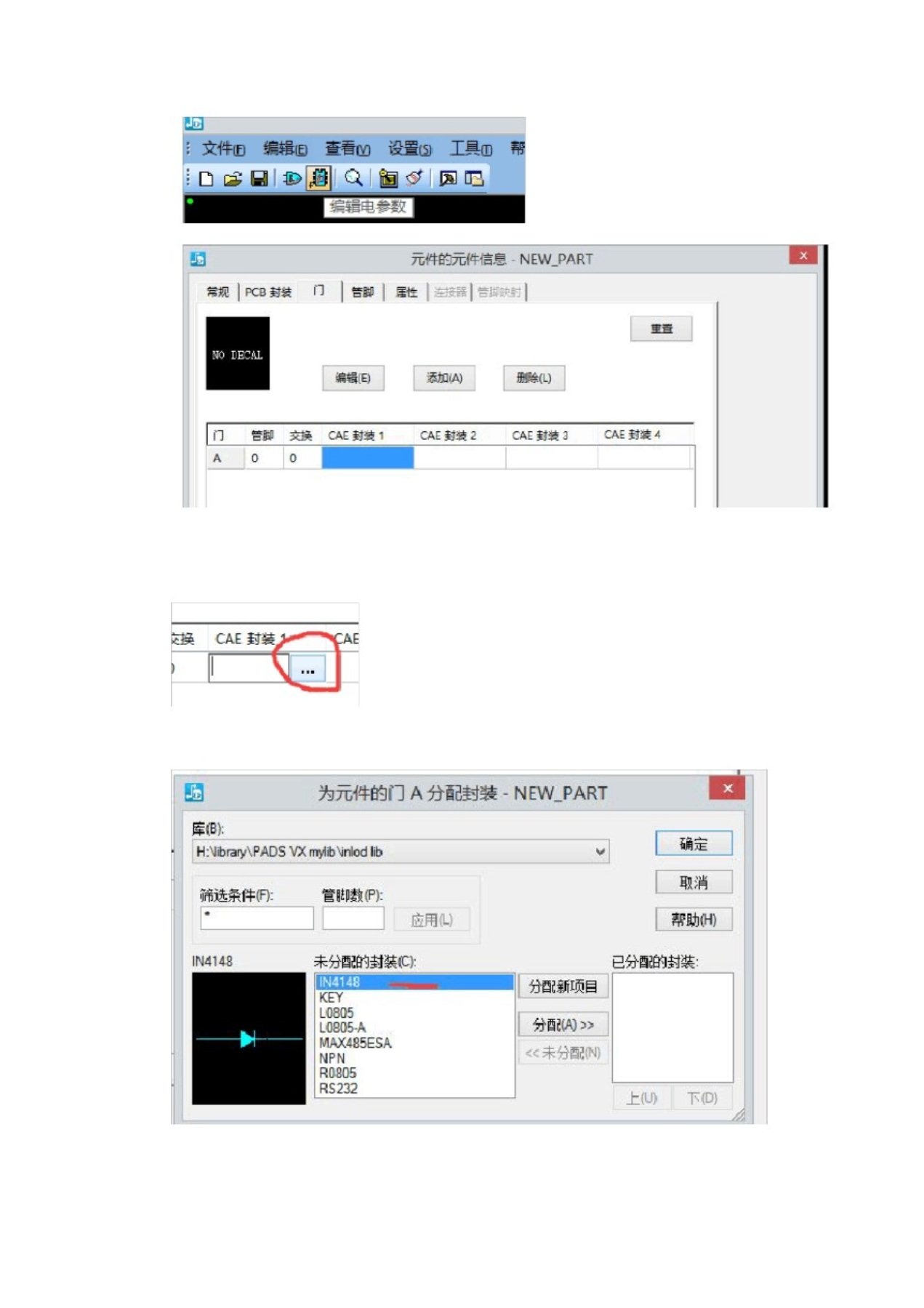
18、 编辑电参数
19、 门——添加——双击 CAE封装 1
20、 点击 ...
21、双击 IN4148——确定
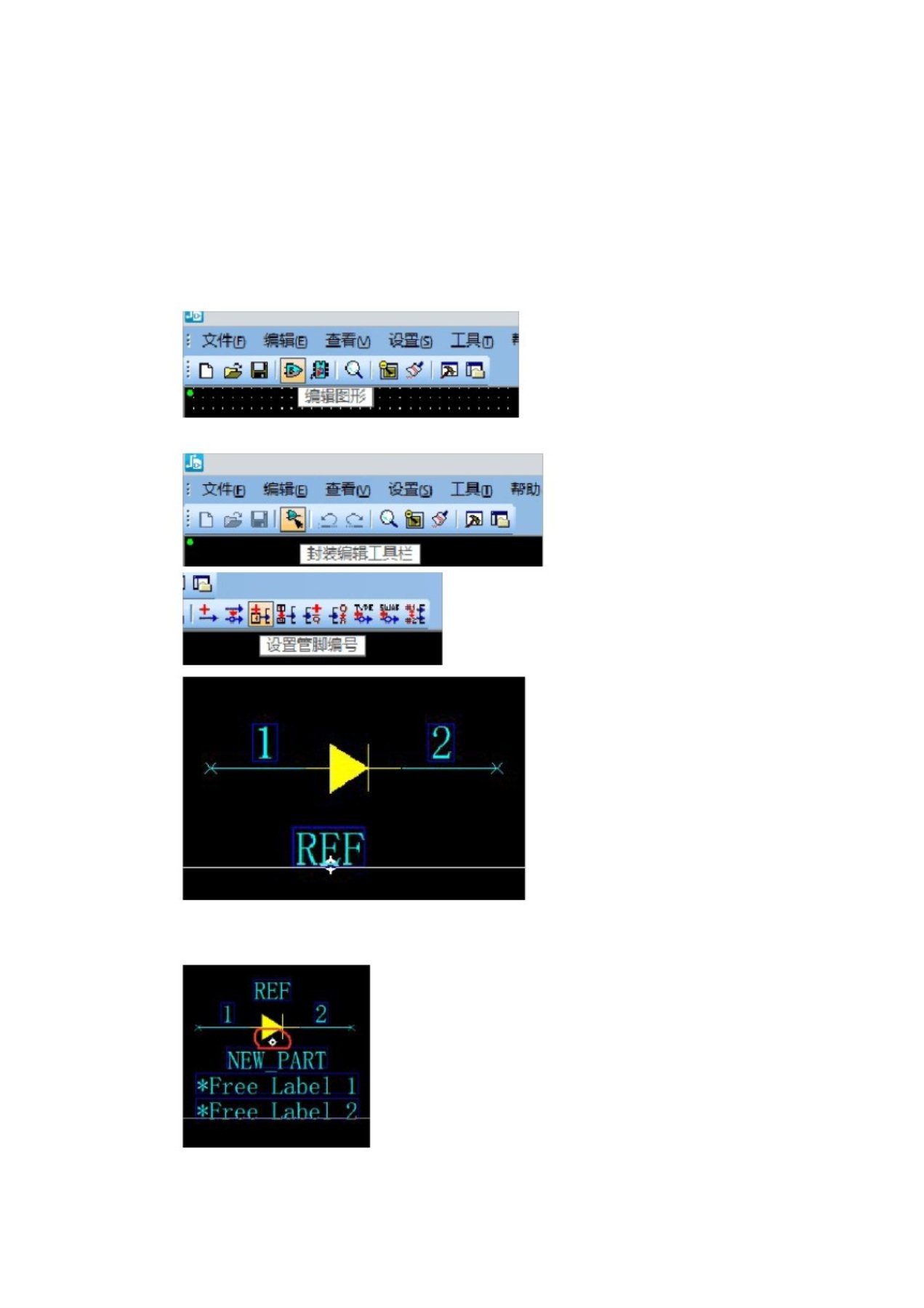
22、常规——逻辑系列设置为 UND
23、常规——前缀列表设置为 D
24、属性——浏览库属性—— Description, Value
25、确定(弹出来的错误先不用管,因为还没分配 PCB封装) 26、 编辑图形——确定 (不管弹出来的 错误) 27、 封装编辑工具栏
28、 设置管脚编号
29、 30、调整标签位置
31、 设置原点
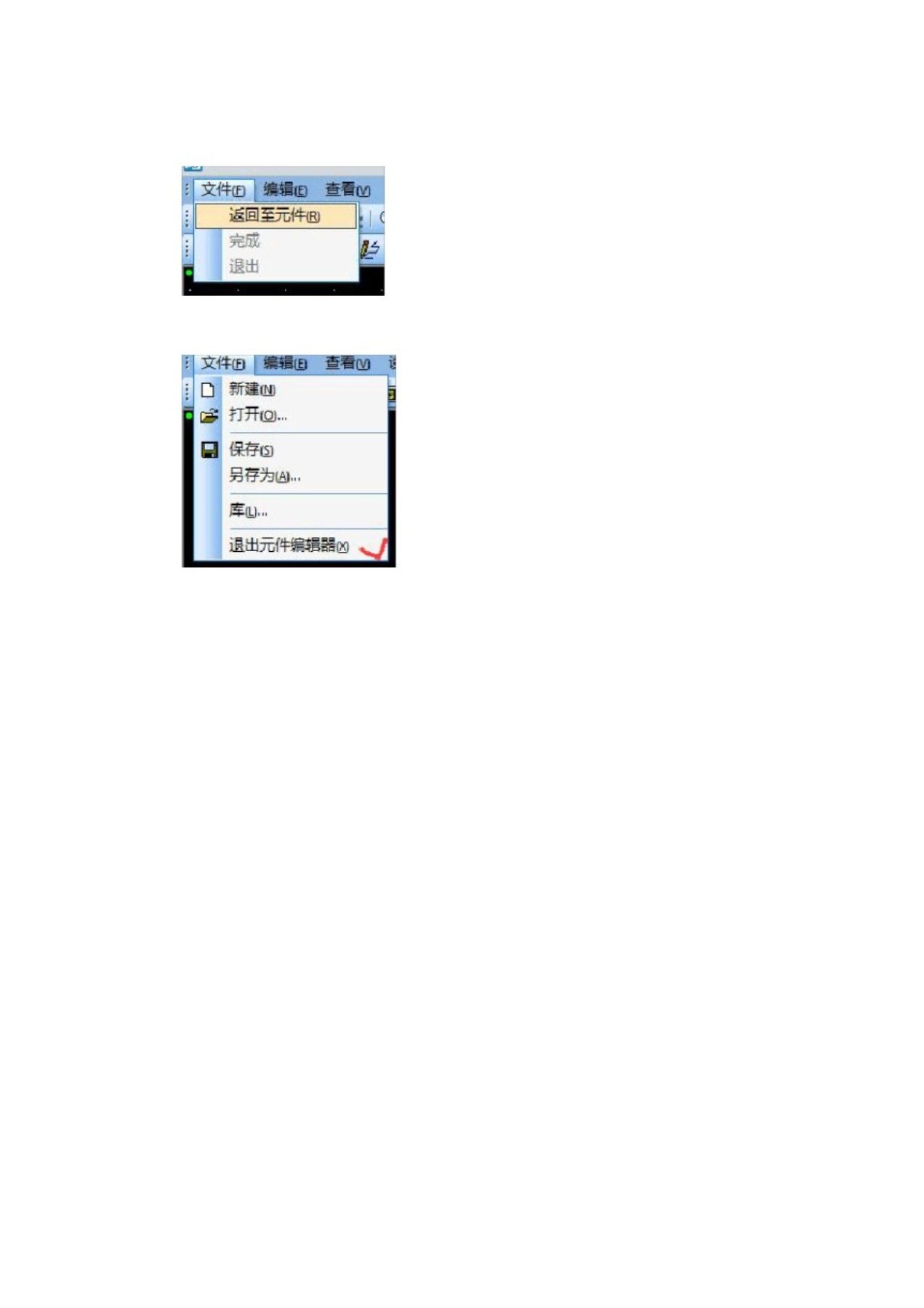
32、将栅格设置回 G100,GD100
33、 返回至元件——是
34、保存
35、 退出元件编辑 二极管绘制完毕, 其他封装绘制按同样的方法可以绘制, 同时也可以使用 CAE封装向导绘制封装; 大家互相交流学习
完整的pdf格式文档51黑下载地址:
 PADSVX封装绘制教程.pdf
(1.55 MB, 下载次数: 39)
PADSVX封装绘制教程.pdf
(1.55 MB, 下载次数: 39)
|